¿Busca una forma de reutilizar un viejo PC? No lo dejes acumulando polvo en un rincón: ¿sabías que puedes convertir tu ordenador en un servidor NAS?
Si quieres montarte un servidor NAS en casa, no tienes por qué comprarlo todo. Por poco dinero y con un poco de investigación, puedes darle a tu PC una segunda vida de forma rápida y sencilla convirtiéndolo en un NAS.
Veremos los pasos que hay que dar para reutilizar el hardware y aprovechar al máximo sus capacidades, así como algunos de los pros y los contras de crear un NAS DIY a partir de un ordenador.
Las ventajas de crear un NAS a partir de un PC antiguo
El Servidores NAS son perfectos si quieres algo rápido y fácil de usar. Pero utilizar un viejo PC como servidor NAS ofrece algunas ventajas sobre una solución preconstruida.
Es más barato - Si ya tienes un PC viejo por ahí, es obvio que te saldrá más barato que una solución NAS dedicada. Pero incluso si no lo tienes, puedes hacerte con una torre de unos cuantos años por un precio irrisorio. Después, sólo tienes que añadir algo de software y discos duros, ¡y listo!
Mayor flexibilidad - Reutilizar un ordenador como servidor NAS le permite beneficiarse de la modularidad de un PC, tanto en términos de software como de hardware. ¿Necesita una red más rápida? ¿Un procesador para la transcodificación de vídeo o puertos SATA adicionales para más discos? Basta con insertar una tarjeta PCIe adecuada. Además, si esta máquina ya no te basta, siempre puedes construye tu propio NAS/servidor multimedia y transfiere tus tarjetas PCIe a tu nueva caja.
Más potente - Un NAS prefabricado es más fácil de instalar, pero menos potente (por el mismo coste). No necesita mucha potencia de procesador para gestionar las transferencias de archivos a través de la red, pero si además quiere disfrutar de sus archivos multimedia utilizando, por ejemplo PlexEn algunos casos, un PC antiguo será más apropiado que un NAS de fábrica. Por ejemplo, un Synology DS2223J puede tener dificultades para transcodificar en un servidor Plex, mientras que un PC antiguo equipado con un procesador Intel de cuarta generación (los últimos procesadores Intel son 13ème ) realizarán esta tarea con relativa facilidad.
¿Por qué es mejor un NAS que un PC para almacenar datos?
Los servidores NAS ofrecen una capacidad de almacenamiento mucho mayor que un PC, lo que permite a los usuarios acceder a múltiples dispositivos y aplicaciones de forma más eficiente.
Y lo que es más, es fácil configurar la redundancia con el sistema RAID que protege los datos en caso de fallo o corrupción del sistema.
El sistema operativo de un NAS prefabricado también es más fácil de actualizar que el de un PC, aunque dependa de las actualizaciones del fabricante. Los sistemas operativos desarrollados por los fabricantes de NAS también son más fáciles de aprender que los desarrollados por los fabricantes de PC. Sistema operativo diseñado para NAS domésticos.
Utilizar un servidor NAS suele ser más fiable y más escalable para una empresa o un profesional que necesita la máxima eficacia en la gestión diaria de sus datos.
Qué sistema operativo utilizar para convertir un PC en un NAS
Hay una gran variedad de sistemas operativos disponibles para alimentar un NAS doméstico, cada uno con sus propias características y ventajas, como por ejemplo que hemos detallado en un artículo dedicado. Estos son algunos de los sistemas operativos más utilizados para crear un NAS
Windows
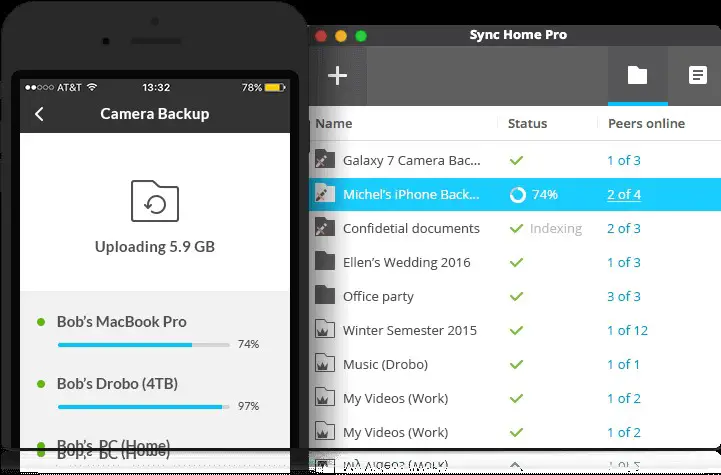
El sistema operativo Windows es una opción excelente para crear un servidor NAS doméstico. Ofrece funciones y ventajas que muchos otros sistemas operativos no tienen, como el acceso a una amplia gama de software y aplicaciones y la compatibilidad con las redes Windows existentes. Además, Windows cuenta con potentes funciones de cifrado de datos, búsqueda avanzada de archivos y funciones de uso compartido, así como compatibilidad con varios usuarios.
La principal ventaja de Windows es que es fácil de usar. Si ya estás acostumbrado al entorno Windows, no necesitarás aprender mucho para poner en marcha tu sistema. Y si tu viejo PC ya está equipado con Windows, ni siquiera necesitarás configurarlo (aunque una nueva instalación suele ser útil para empezar desde cero).
Sin embargo, a pesar de su facilidad de uso, Windows no es ni de lejos tan robusto como otros sistemas operativos NAS. Carece de la funcionalidad RAID por software, y los frecuentes errores y actualizaciones pueden causar más tiempo de inactividad del deseado. Además, con toda la telemetría y las tareas en segundo plano, no es tan rápido ni eficiente como otros sistemas operativos centrados en NAS.
UnRAID
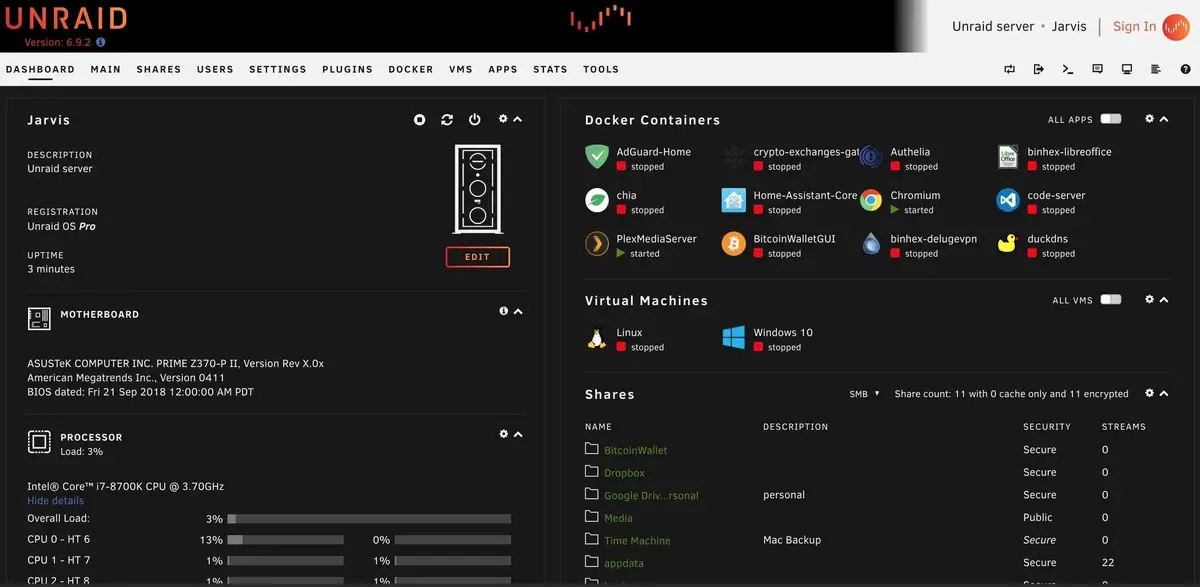
UnRAID es un sistema operativo diseñado específicamente para sistemas de almacenamiento en red, como explicamos en nuestro artículo sobre UnRAID. Proporciona una plataforma de software potente, flexible y fácil de usar para crear y gestionar soluciones basadas en datos. A diferencia de otros sistemas operativos NAS, UnRAID permite a los usuarios mezclar y combinar discos duros de diferentes capacidades y niveles de rendimiento.
Esto significa que puedes utilizar discos antiguos y seguir disponiendo de mucho espacio de almacenamiento. También permite a los usuarios añadir fácilmente nuevos discos cuando necesiten más espacio o rendimiento. Además, UnRAID ofrece funciones avanzadas de gestión de discos, lo que permite a los usuarios almacenar datos en discos específicos para aumentar la seguridad y la fiabilidad.
TrueNAS
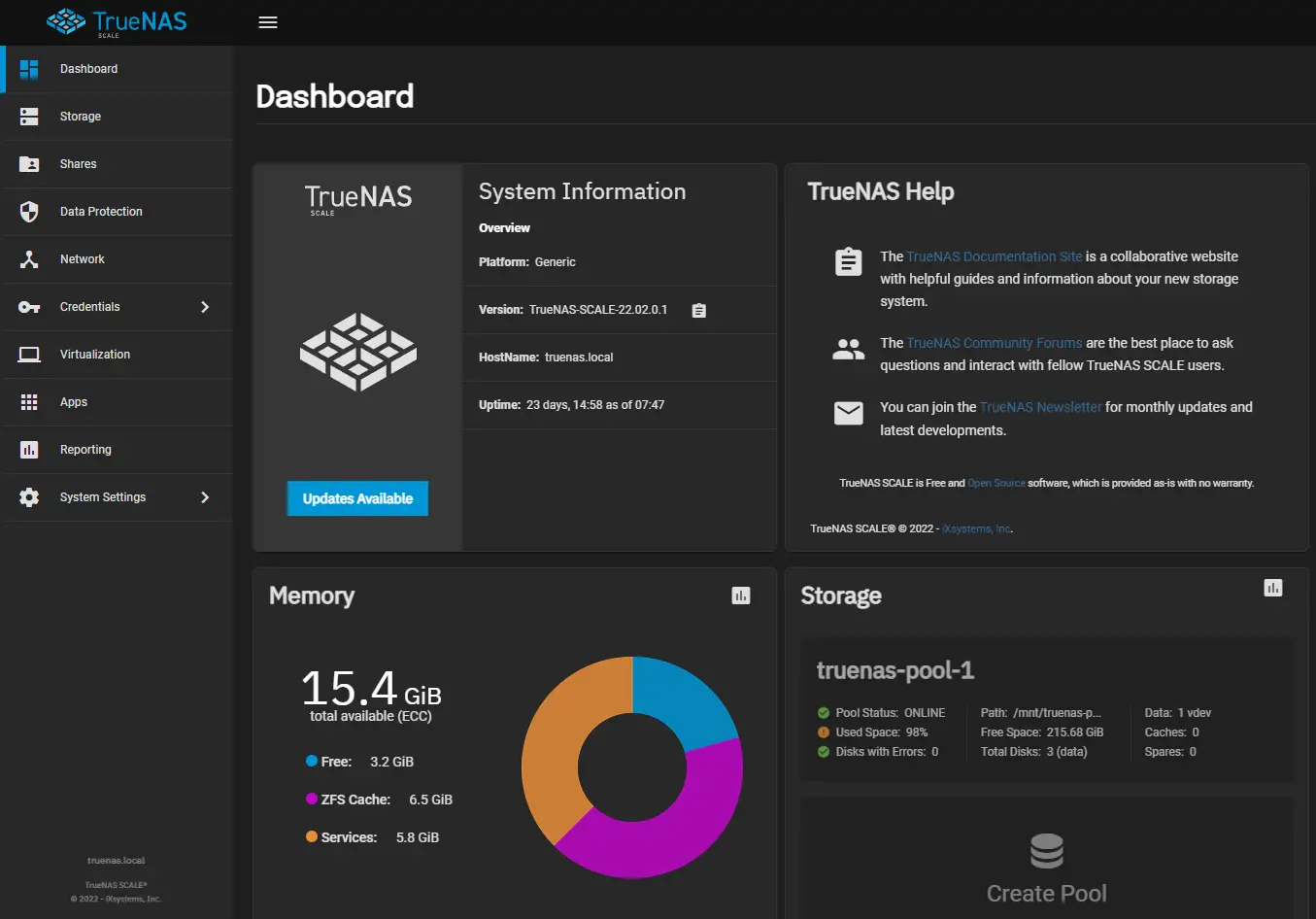
TrueNAS es un sistema operativo NAS de código abierto que ofrece a los usuarios potentes capacidades de almacenamiento y funciones de clase empresarial. Se basa en el sistema operativo FreeBSD y utiliza ZFS, un moderno sistema de archivos que ofrece funciones avanzadas como integridad de datos, instantáneas y compatibilidad con RAID.
También proporciona a los usuarios una interfaz gráfica basada en web para gestionar sus soluciones de almacenamiento e integra funciones de copia de seguridad en la nube.
TrueNAS es una excelente opción para los usuarios que buscan un sistema operativo NAS potente, flexible y seguro. Ofrece funciones avanzadas como instantáneas, replicación, cifrado, compatibilidad con RAID y mucho más. Con TrueNAS, puede crear un potente sistema NAS con funciones de clase empresarial a un precio asequible.
Los componentes que potenciarán tu PC transformado en un NAS
Una de las mejores formas de mejorar un PC antiguo para utilizarlo como sistema de almacenamiento en red es actualizar los componentes. Actualizar hardware como la placa base, el procesador, la memoria RAM y los discos duros puede mejorar significativamente el rendimiento. Invertir en una fuente de alimentación de calidad con potencia suficiente también garantiza que todos los componentes reciban suficiente energía.
Tarjeta de red PCIe
Añadir una tarjeta de red PCIe más rápida a un ordenador que se vaya a utilizar como NAS es una excelente forma de mejorar el rendimiento y la fiabilidad. Al cambiar la tarjeta de red existente, los usuarios pueden beneficiarse de velocidades de datos más rápidas, tasas de transmisión mejoradas y mayor capacidad de ancho de banda. Con una tarjeta de red PCIe capaz de ir más allá del Gigabit, los usuarios pueden esperar velocidades de transferencia más rápidas entre dispositivos de la misma red, lo que se traduce en un mejor rendimiento para el acceso y almacenamiento de datos.
Tarjeta de expansión PCIe SATA
Una tarjeta de expansión de controlador SATA PCIe es una forma excelente de aumentar el número de conexiones de disco duro disponibles en un PC para instalar varios discos duros, que es el principal interés de un servidor NAS. El bus PCIe ofrece velocidades de transferencia de datos mucho más rápidas que su predecesor, el bus IDE, lo que se traduce en un mayor rendimiento a la hora de acceder y almacenar datos. Con una tarjeta de expansión PCIe, los usuarios pueden añadir varias unidades simultáneamente y aumentar la capacidad de almacenamiento de su NAS. Por último, las tarjetas PCIe son compatibles con todos los tipos de disco duro, lo que ofrece flexibilidad a los usuarios que desean mezclar y combinar diferentes capacidades y tipos de disco.
Adaptador de disco de 5,25" a 3,5
Un adaptador de unidades de 5,25" a 3,5" suele ser un requisito para utilizar un PC antiguo como sistema NAS, ya que permite a los usuarios añadir discos duros adicionales sin tener que sustituir el hardware existente. Al añadir unidades a una configuración NAS, los usuarios pueden beneficiarse de una mayor capacidad de almacenamiento y un mejor rendimiento. Este adaptador es especialmente útil para los usuarios que tienen poco espacio dentro de la carcasa del PC, ya que les permite conectar unidades al exterior de la carcasa para maximizar el espacio de almacenamiento disponible.
Cómo configurar un PC para convertirlo en un NAS
Fase 1 Instalar el sistema operativo del NAS - Antes de configurar un dispositivo de almacenamiento conectado en red (NAS), el primer paso es instalar un sistema operativo específico en el ordenador antiguo. Te hemos mostrado 3 sistemas operativos muy diferentes, pero hay mucho más. Una vez que hayas elegido el SO que más te convenga, descarga el archivo ISO y crea un disco de arranque o una llave USB para instalarlo en tu PC.
Paso 2 Conecte el PC a su red - Una vez que haya instalado el sistema operativo NAS en su ordenador, conéctelo a su red doméstica. Dependiendo del tipo de conexión que desee utilizar, puede conectar su NAS mediante un cable Ethernet o utilizar Wi-Fi. Asegúrese de que todos los cables están conectados correctamente antes de continuar. Asegúrese también de que tu router wifi está correctamente configurado si utiliza una conexión inalámbrica.
Paso 3 Configurar los ajustes del servidor de almacenamiento: el siguiente paso consiste en configurar los ajustes del servidor de almacenamiento para el NAS. Esto incluye la configuración de las carpetas, el acceso de los usuarios y cualquier otra configuración relacionada con el almacenamiento y el acceso a los datos. Es importante dedicar tiempo a comprender las diferentes opciones disponibles antes de realizar ningún cambio, ya que esto determinará la facilidad con la que podrá acceder a los datos almacenados en el dispositivo NAS en el futuro.
Paso 4 Añadir dispositivos de almacenamiento - Ahora es el momento de añadir dispositivos de almacenamiento como discos duros o unidades de disco. Discos SSD para almacenar tus datos. Todo lo que tienes que hacer es conectar los discos que quieras en los puertos apropiados de tu placa base y configurarlos según tus necesidades en el menú de ajustes del panel de control del sistema operativo.
Paso 5 Configure el acceso remoto: si tiene previsto acceder a los datos almacenados en su NAS desde cualquier lugar del mundo mediante una conexión a Internet, asegúrese de configurar también el acceso remoto. La mayoría de los sistemas operativos NAS permiten configurar el acceso remoto a los datos almacenados, lo que requiere configurar el reenvío de puertos en la página de administración del router, así como crear una contraseña segura para garantizar la seguridad de los datos.
PREGUNTAS FRECUENTES
¿Qué software necesito para convertir mi PC en un NAS?
Para convertir un PC en un servidor NAS, utilice un sistema operativo específico como TrueNAS, Open Media Vault, Windows Storage Server o un sistema operativo existente con funciones NAS. Elige un sistema operativo con interfaz gráfica y comprueba la compatibilidad con los componentes de tu ordenador. Si quieres invertir en hardware, prioriza la compra de discos duros NAS y la adición de memoria RAM para un funcionamiento fluido. La conexión de red entre el ordenador y el resto de la red también es importante para garantizar un funcionamiento sin problemas.
¿Cuánta RAM necesito?
La cantidad de RAM de un NAS puede variar significativamente en función del uso que se le vaya a dar y del tipo de aplicaciones que se ejecuten en el dispositivo. En general, 4 GB de RAM son suficientes para la mayoría de las configuraciones básicas de NAS domésticos, siendo de 8 a 16 GB ideales para cargas de trabajo más intensivas o aplicaciones multimedia como el streaming.
¿Puedo conectar un NAS doméstico a un puerto USB?
Sí, puede utilizar un puerto USB para su NAS. Un servidor NAS utiliza el protocolo Ethernet para proporcionar acceso a datos compartidos desde varios ordenadores o dispositivos. Un NAS conectado al USB de un dispositivo como un ordenador o un router proporciona acceso al mismo tipo de compartición de datos que un dispositivo NAS tradicional, pero con la ventaja añadida de poder trasladarlo de un ordenador o entorno de red a otro. Sin embargo, si el dispositivo al que está conectado el NAS falla, dejará de tener acceso al NAS, igual que si apaga el dispositivo.
Conclusión
Convertir tu ordenador en un NAS puede ser una excelente forma de ganar rendimiento, capacidad de almacenamiento y fiabilidad para toda tu gestión de datos, al tiempo que permite a los usuarios aprovechar funciones avanzadas como instantáneas, cifrado y funciones de copia de seguridad en la nube. La instalación de un sistema operativo NAS requiere algunos conocimientos informáticos, y es posible que tenga que comprar algunas piezas para su ordenador, pero proporciona un NAS flexible que es más escalable que un NAS preconstruido, y sobre el que tendrá un control total.






